Slik får du alle andre til å laste opp filene du trenger i din OneDrive for Business
I dette tipset skal du få se hvor enkelt du kan be andre om filer du trenger og få dem automatisk lastet opp i din OneDrive for Business skylagring i Office 365.
Kunne du tenke deg å få alle andre til å laste opp filene du trenger i din mappe?
I dette tipset skal du få se hvordan du kan bruke Request Files funksjonen i OneDrive for Business til å be andre om å sende deg filer eller dokumenter som blir lagret rett inn i din OneDrive skylagring i Office 365.
Det er lekkert, enkelt og bare fungerer perfekt dersom du vil ha dokumenter fra kollegaer, kunder eller samarbeidspartnere inn i den riktige mappen uten å måtte legge de inn selv.
Super funksjon for innlevering og prosjekt
Så dersom du trenger en presentasjon, video, arbeidstegninger eller dokumenter fra en kollega eller samarbeidspartner så kan du bruke denne funksjonen for å få filene direkte inn i mappen du jobber på.
Smart dersom du trenger en innlevering av eller bidrag fra noen på et prosjekt.
Og er du litt lat eller litt lur så er den en fin måte å få alle til å legge inn det du trenger i mappen din uten at du må kopiere det inn selv.
Det er enkelt å få til andre til å gjøre det for deg.
Se hvordan du kan bruke Request Files funksjonen i OneDrive for Business.

Slik gjør du det
Du kan begynne med og åpne din OneDrive som du finner på sky-ikonet nede på menylinjen til høyre og velge <vis på nettet> slik som dette.
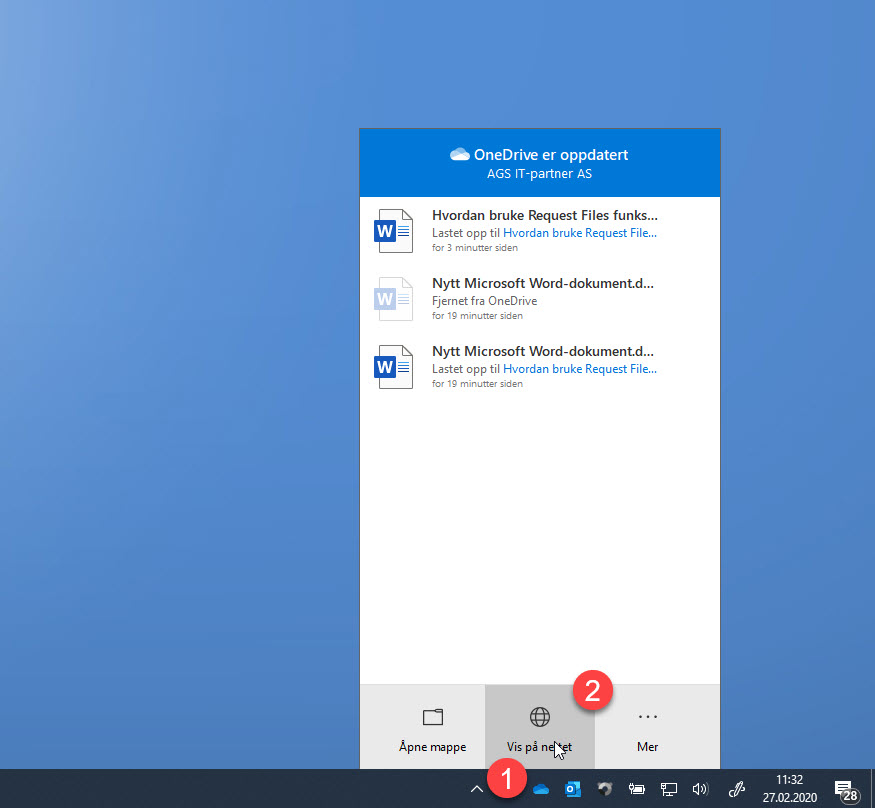
Lag en mappe som mottakeren kan laste opp til
Her inn på OneDrive har jeg laget klar en mappe som jeg har kalt <Nytt Fredagstips>
Trenger du å lage en ny mappe gjør du det enkelt ved å velg <Ny> her oppe på menyen og deretter <Mappe>.
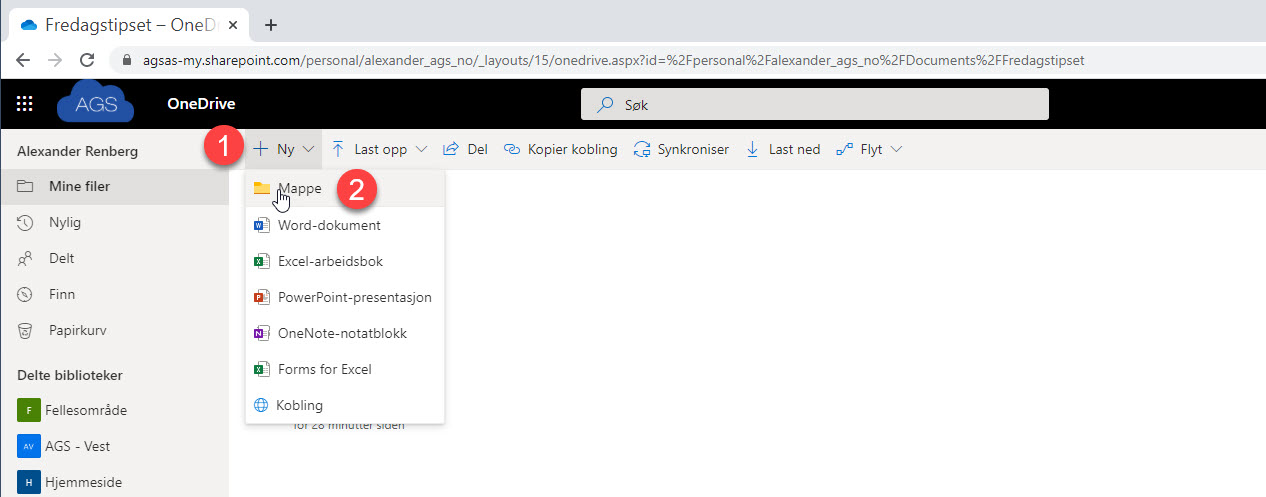
Slik ber du om filer
Start først med å markere mappen du vil bruke som målet for filene du vil be om, ved å markere den slik som dette.
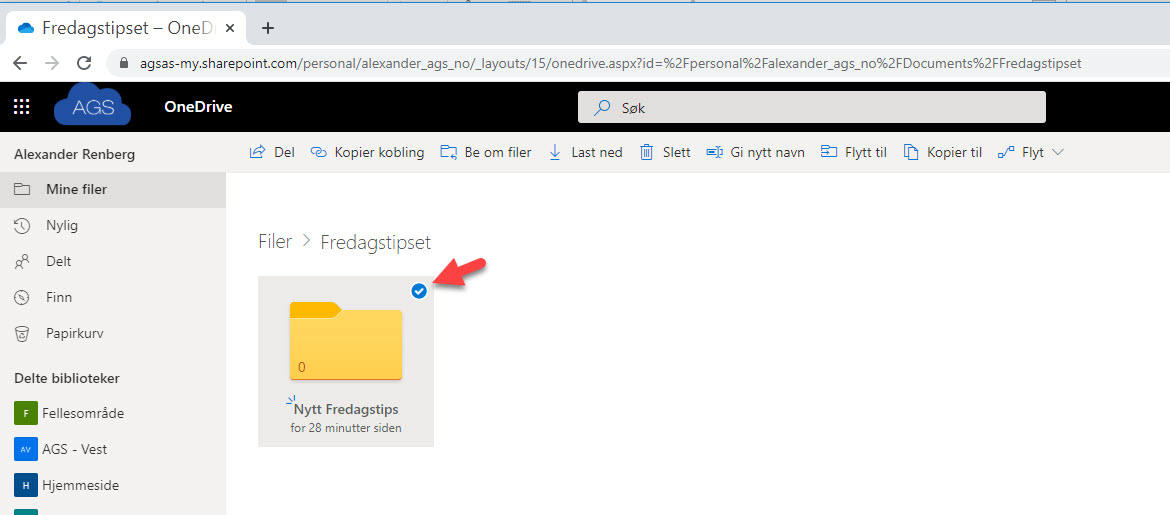
Når du har gjort det kan du gå opp på menylinjen og velge <Be om filer> så er du i gang.
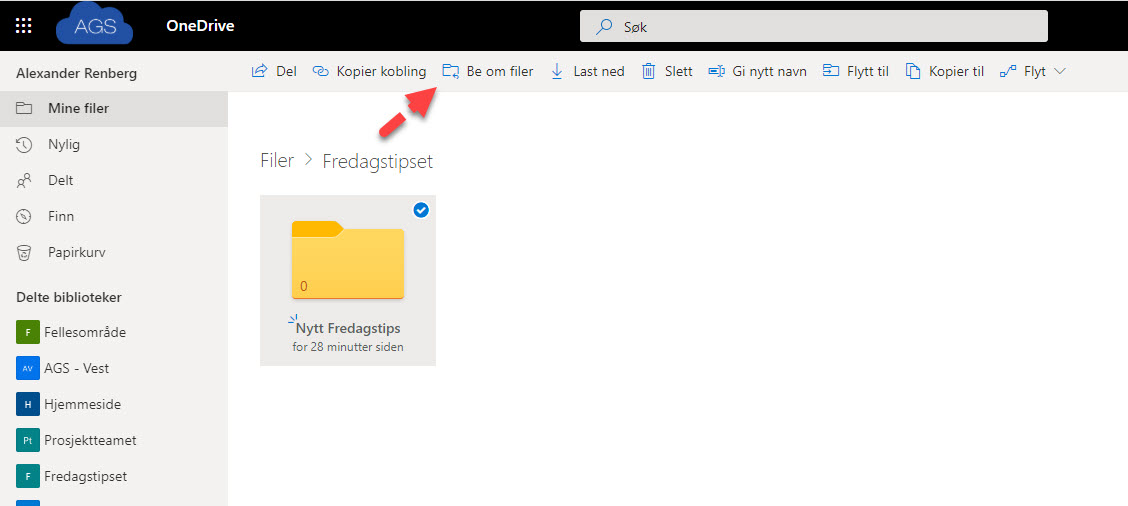
Sett navn på forespørselen din
Første skritt er å sette et navn på forespørslene slik at de du sender til skjønner hvilke filer du ber om, og hva saken dreier seg om.
Trykk <Neste> når du er klar
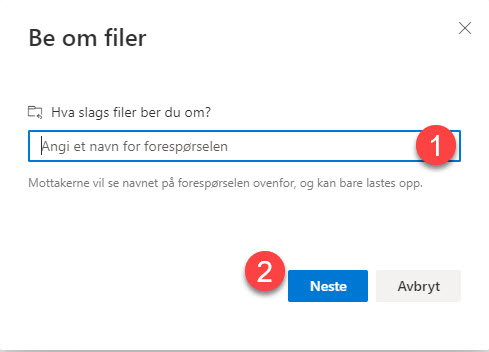
Velg mottaker(e) for forespørselen
Nå kan du legge inn e-post adressen til mottakeren som du vil skal laste opp filer til deg.
- Her legger jeg inn Magnus fra kundesenteret som skal hjelpe meg i dagens tips.
- Du kan også legge igjen en liten melding dersom du vil det som forklarer mer om hva du trenger.
- Når du er klar, trykker du <Send>
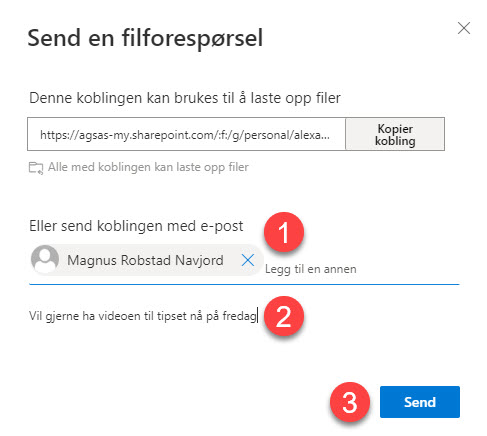
Mottakeren får e-post med link
Her ser du e-posten som mottakeren har fått av deg. Nå er det bare å klikke videre på <Upload files> og deretter <Merk Filene> i neste vindu så er mottakerne klar til å velge ut filene som skal lastet opp.
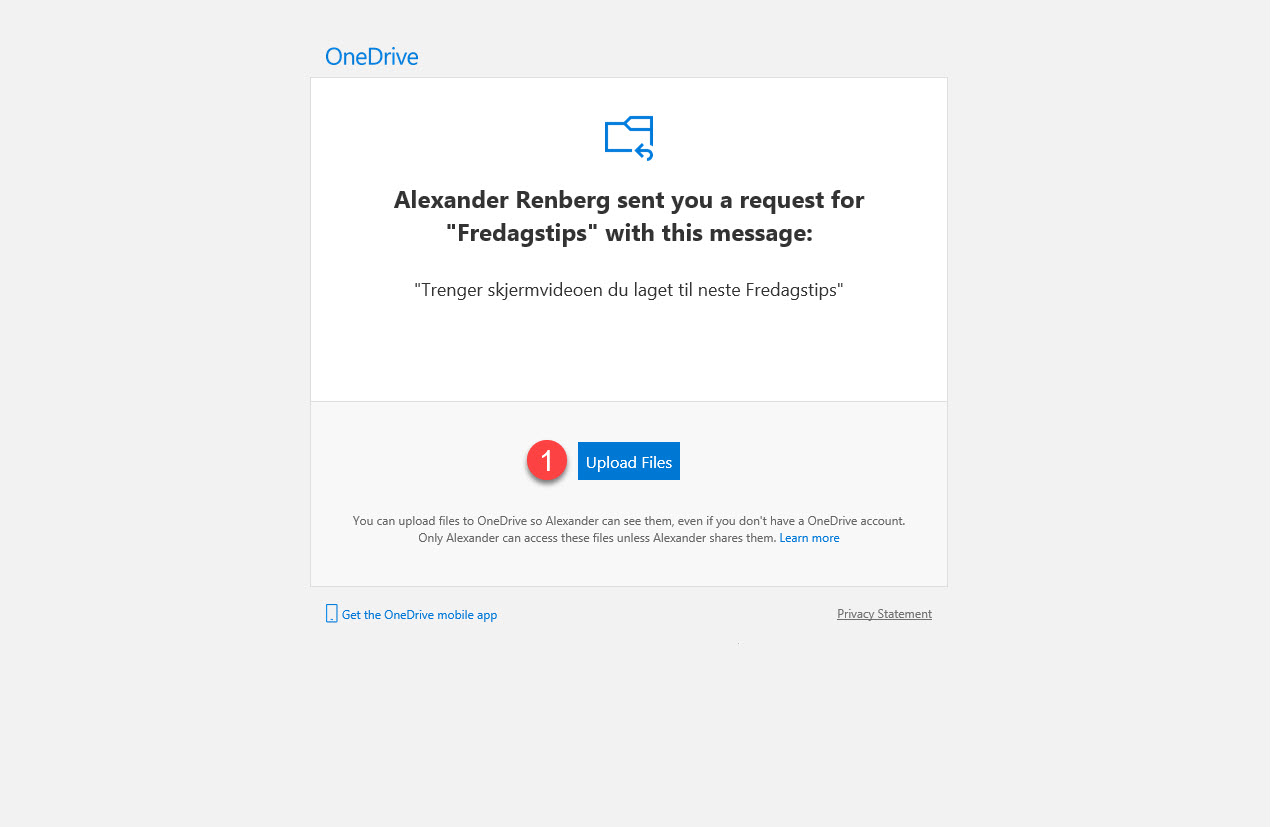
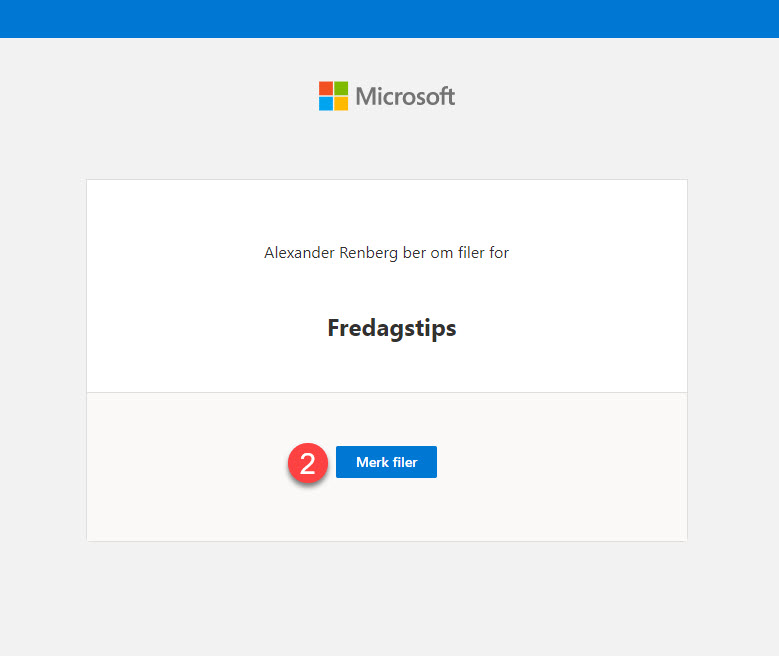
Velg filene som skal lastes opp
Da er det bare å velge ut filen som som du ba om, og bruk <Legg til flere filer> som du finner her dersom du vil «legge til flere filer»
Klikk <Avslutt> når du er klar.
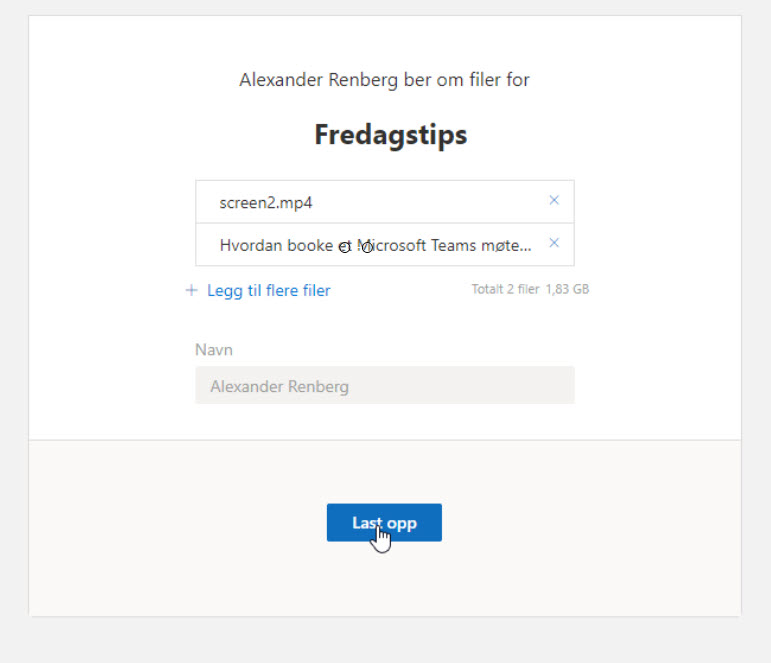
Filer lastes opp
Her laster jeg opp nesten 2 GB med videofiler så er det bare å vente litt.
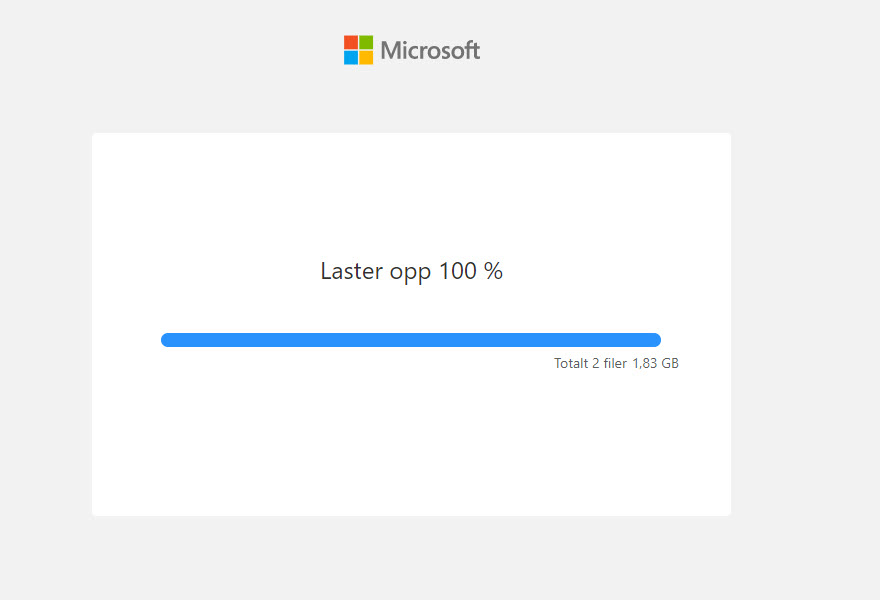
Mottakeren vil få denne meldingen når alt er lastet opp.
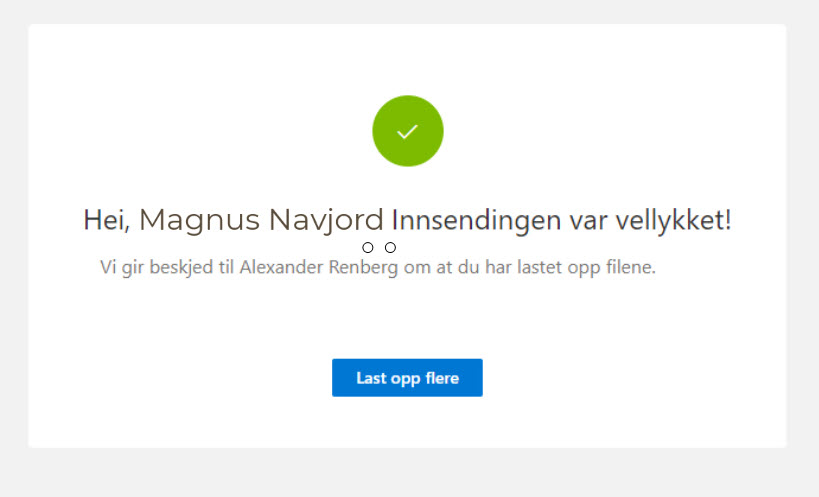
Du får også en-epost
Merk deg at du også vil få en epost som forteller deg at noen har lastet opp filene du trenger.
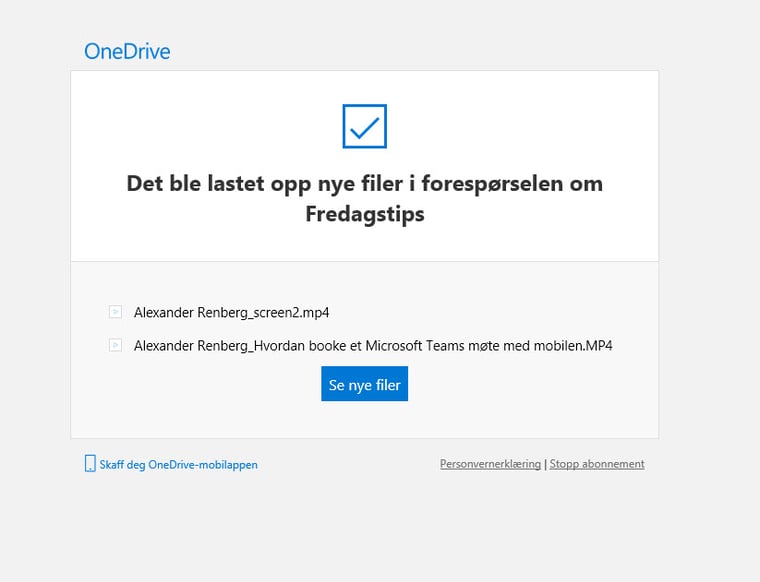
Filene er lastet opp og klare
Nå kan du klikke deg inn på OneDrive For Business igjen og åpne opp mappen og se om ikke du har fått filene du var ute etter lastet opp for deg.
Smart ikke sant.
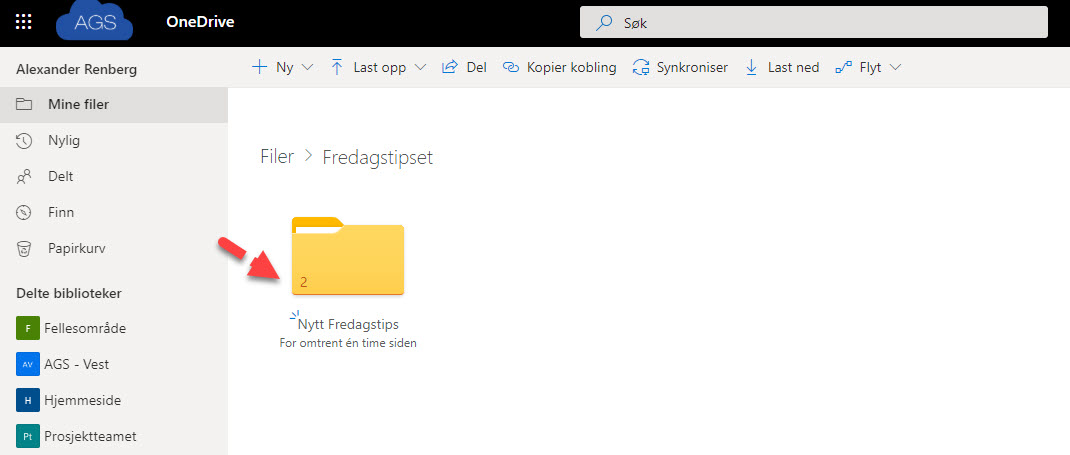
Her kan du se de 2 videofilene som Magnus har lastet opp
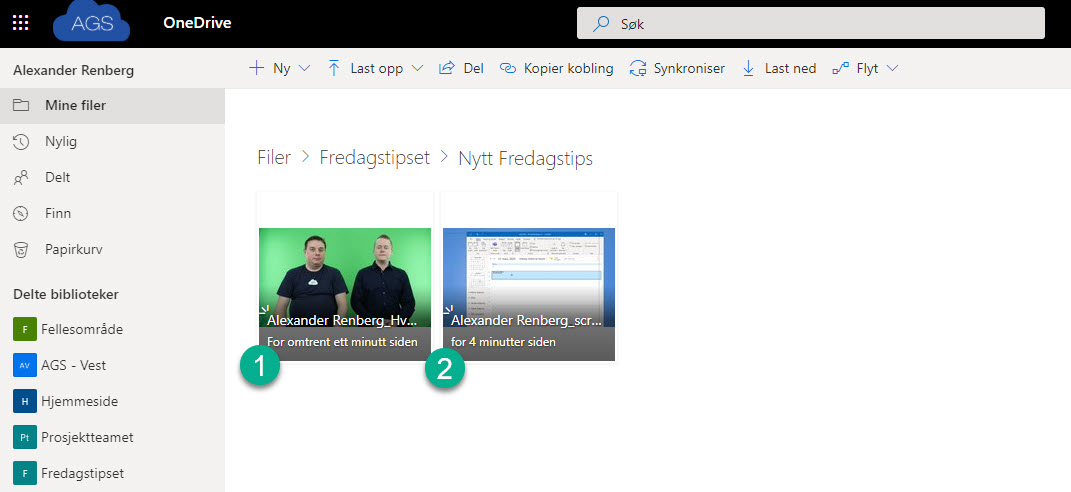
Se flere magiske OneDrive og Office 365 triks her
Her har du 5 andre OneDrive og mobil-kamera tips som du kan bruke i hverdagen.
- Hvordan sette inn et regnark fra papir fra et bilde på mobilen
- Slik laster du ned filer etter behov på Microsoft OneDrive
- Snarevei flytter enkelt filer til skyen og OneDrive
- Hvordan sende store filer på e-post via OneDrive
- 3 tøffe kamera funksjoner på Microsoft OneDrive mobil appen
Få Microsoft 365 levert av AGS
AGS IT-partner har spisskompetanse i implementering og support av Microsoft 365. Vi hjelper deg med skreddersydde løsninger som kan øke produktiviteten og datasikkerheten i din organisasjon med de samme prisene som hos Microsoft.














